Вы можете вставить данные CSV вместе с информацией о форматировании, чтобы автоматически создать диаграмму.
Сначала подготовьте информацию о форматировании и данные CSV с помощью этого руководства.
1. Выберите «Положение» > «Добавить» > «Расширенные» > «CSV». Либо щелкните значок ![]() на панели инструментов, затем выберите «Расширенные» > «CSV».
на панели инструментов, затем выберите «Расширенные» > «CSV».
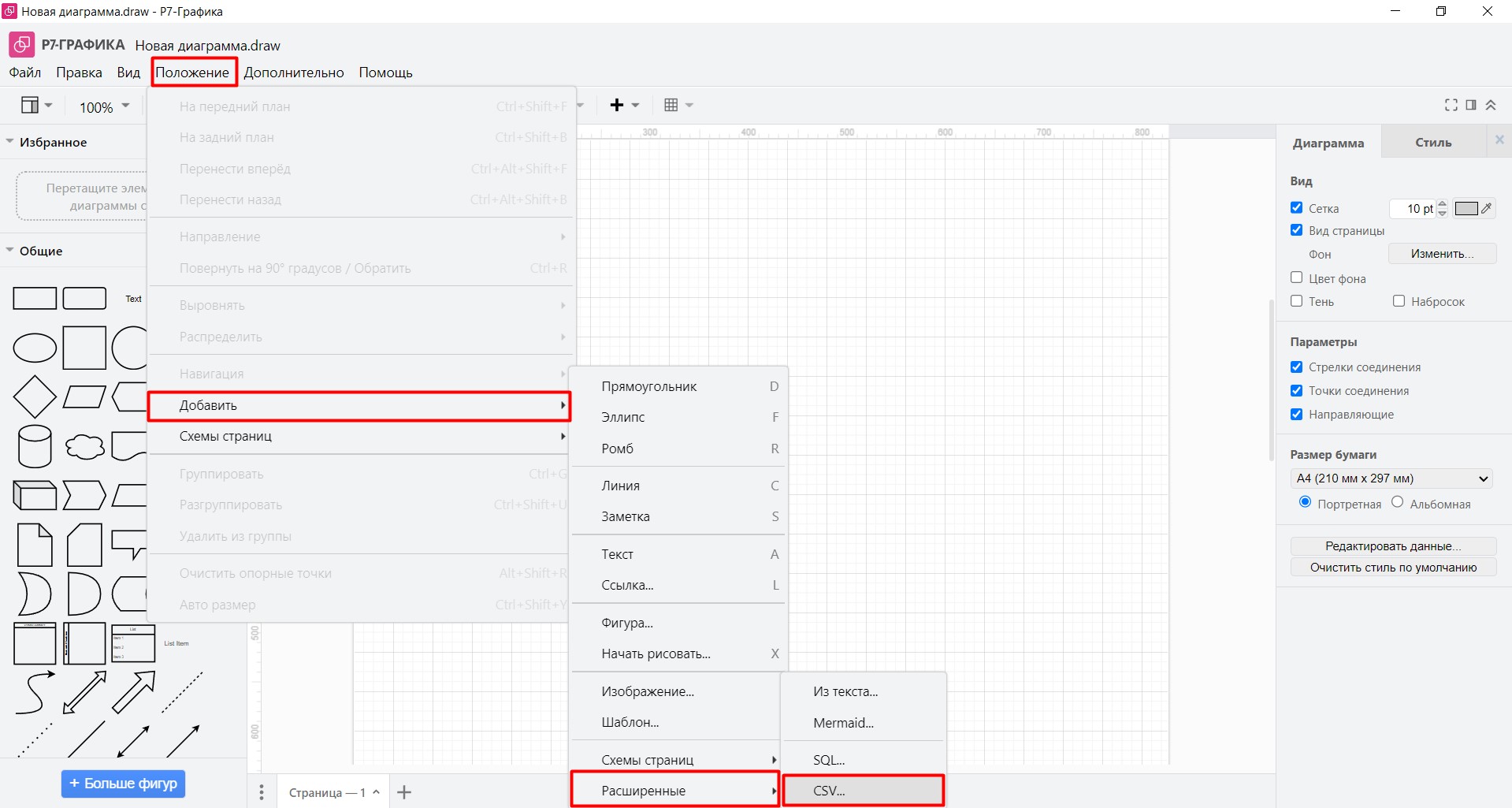
2. Вставьте информацию о форматировании и данные CSV в большое текстовое поле, перезаписав пример.
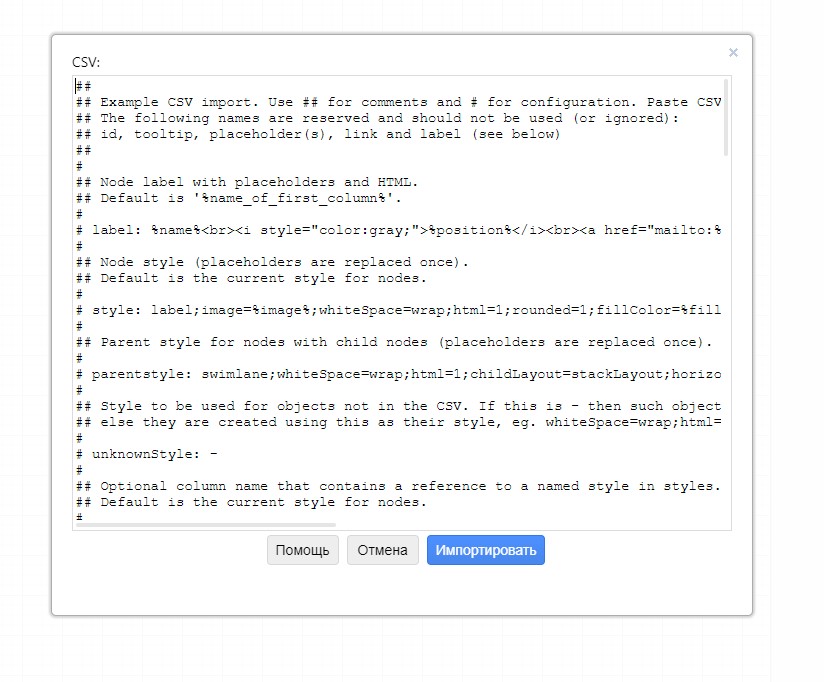
3. Нажмите «Импортировать», чтобы сгенерировать и вставить диаграмму на холст для рисования.
Организационная диаграмма, созданная на основе данных CSV
Когда вы впервые выберете «Положение» > «Добавить» > «Расширенные» > «CSV», вы увидите пример с пояснениями того, как работает форматирование. Он использует два разных стиля соединителей, HTML-метки со связанными адресами электронной почты и два разных стиля фигур.
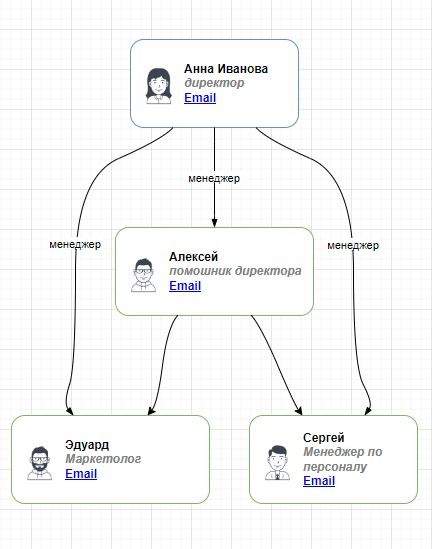
Просмотрите все элементы, которые вы можете вставить в свою диаграмму.








